噂のウィルスサポート詐欺 [パソコンその他]
先ほど、ネットで調べものをしていたら、突然この画面に↓
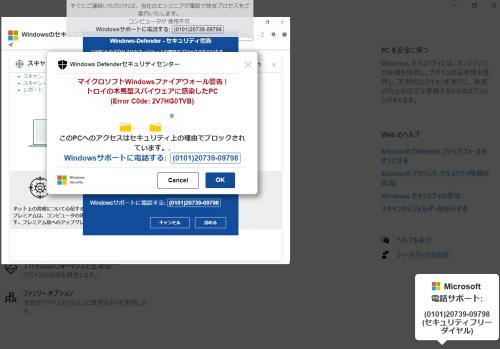
来た~!これが噂のサポート詐欺?!
本当はこれが表示された時点でクリックなどはせずに強制終了すべきだったのだけど、つい反射的に「Cancel」ボタンや「閉じる」ボタンをクリックして閉じようとしてしまった……が閉じない。
(※クリックするだけで不正なソフトウェアがダウンロードされたり、怪しいサイトに誘導されたりすることもあるから、クリックはしない方がよい)
まぁ、ブログのネタにでもしようと思い、画面をキャプチャーした後、ブラウザを強制終了した。(その後、怪しいソフトウェアがインストールされていないことも確認しました)
↓再起動後、記載されていた電話番号を検索すると「詐欺」という情報が既にたくさんあり、電話しちゃったなどの体験談も寄せられていました。
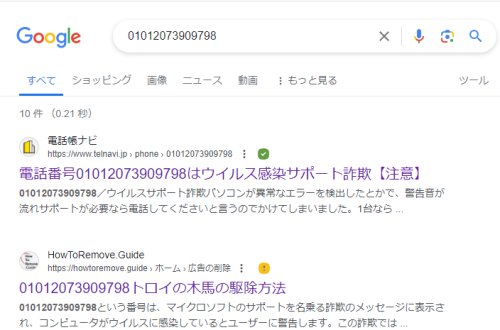
この手のメッセージが出たときは、[Cntl]キーと[Alt]キーを押したまま[Delete]キーを押し、画面右下の「電源マーク」ボタンをクリックし、表示されるメニューの「シャットダウン」をクリックしてパソコンを強制終了することをお勧めします。詳しい手順>FMVのサポートページ
記載されているサポートダイヤルに電話したり、「対策ソフトをダウンロード」みたいなボタンをクリックしたりしないようにご注意ください。
-----obraclub.com-----
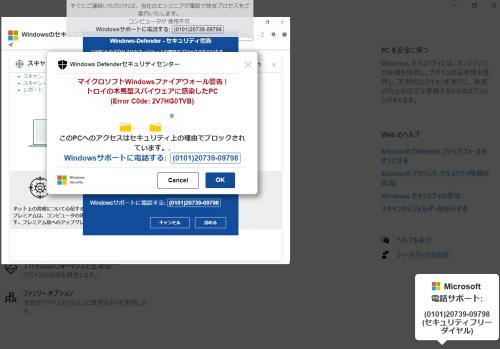
来た~!これが噂のサポート詐欺?!
本当はこれが表示された時点でクリックなどはせずに強制終了すべきだったのだけど、つい反射的に「Cancel」ボタンや「閉じる」ボタンをクリックして閉じようとしてしまった……が閉じない。
(※クリックするだけで不正なソフトウェアがダウンロードされたり、怪しいサイトに誘導されたりすることもあるから、クリックはしない方がよい)
まぁ、ブログのネタにでもしようと思い、画面をキャプチャーした後、ブラウザを強制終了した。(その後、怪しいソフトウェアがインストールされていないことも確認しました)
↓再起動後、記載されていた電話番号を検索すると「詐欺」という情報が既にたくさんあり、電話しちゃったなどの体験談も寄せられていました。
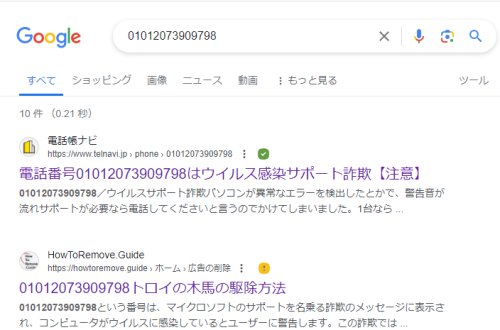
この手のメッセージが出たときは、[Cntl]キーと[Alt]キーを押したまま[Delete]キーを押し、画面右下の「電源マーク」ボタンをクリックし、表示されるメニューの「シャットダウン」をクリックしてパソコンを強制終了することをお勧めします。詳しい手順>FMVのサポートページ
記載されているサポートダイヤルに電話したり、「対策ソフトをダウンロード」みたいなボタンをクリックしたりしないようにご注意ください。
-----obraclub.com-----
2024-03-13 18:00
コメント(0)
マウスホイールでの拡大・縮小はできないか? [Q&A-数値入力・ズーム]
AutocadやSketchupのように、マウスのホイールボタンでの拡大表示・縮小表示はできないか?
以下の設定を行うことで、マウスのホイールボタンを回すことによる拡大・縮小表示が可能です。
また、拡大・全体表示などのズーム操作を、マウスの両ボタンの代わりにホイールボタンを押したままドラッグすることで行うための設定については>ホイールボタンドラッグでズーム操作にならない
1メニューバー[設定]-「基本設定」を選択
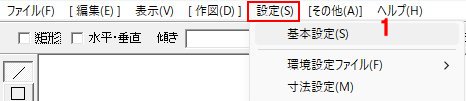
2「一般(2)」タブをクリック
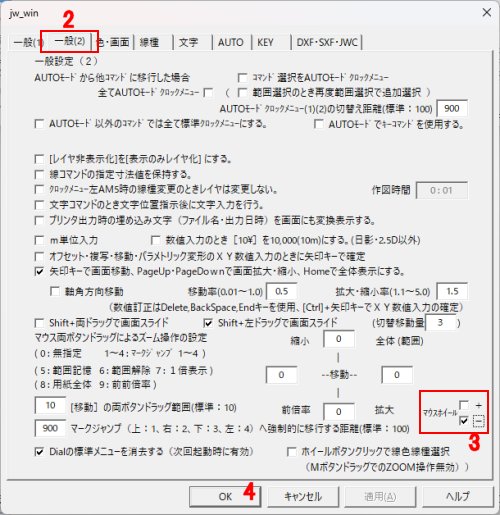
3「マウスホイール」の「ー」にチェックを付ける
4「OK」ボタンをクリック
※3で「ー」にチェックを付けることで、AutocadやSketchupと同様に、マウスホイールを前方に回すと拡大、後方(手前)に回すと縮小になります。「+」にチェックを付けた場合には、その逆(前方で縮小、後方で拡大)になります。
-----obraclub.com-----
以下の設定を行うことで、マウスのホイールボタンを回すことによる拡大・縮小表示が可能です。
また、拡大・全体表示などのズーム操作を、マウスの両ボタンの代わりにホイールボタンを押したままドラッグすることで行うための設定については>ホイールボタンドラッグでズーム操作にならない
1メニューバー[設定]-「基本設定」を選択
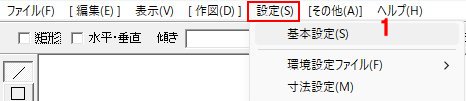
2「一般(2)」タブをクリック
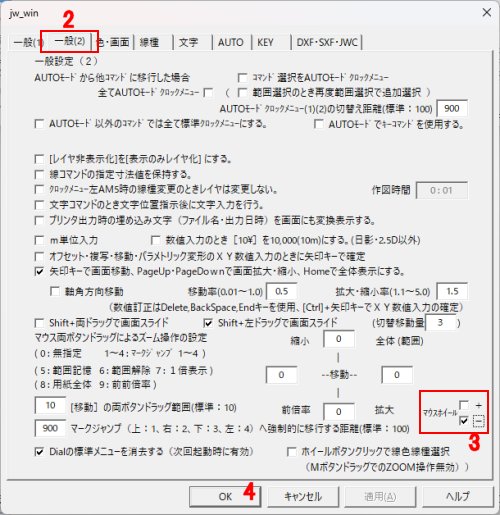
3「マウスホイール」の「ー」にチェックを付ける
4「OK」ボタンをクリック
※3で「ー」にチェックを付けることで、AutocadやSketchupと同様に、マウスホイールを前方に回すと拡大、後方(手前)に回すと縮小になります。「+」にチェックを付けた場合には、その逆(前方で縮小、後方で拡大)になります。
-----obraclub.com-----
2024-03-12 10:00
コメント(0)
ホイールボタンを押してズームしようとすると、「線属性」ダイアログが開いてしまう [Q&A-数値入力・ズーム]
以前は、マウスの左右両ボタンを押す代わりに、ホイールボタンを押したままドラッグすることで画面の拡大・全体表示などを行っていたが、ホイールボタンを押すと「線属性」ダイアログが開いてしまい、ズーム操作ができない。
Jw_cad ver8.10より、ホイールボタンを押すことで「線属性」ダイアログが開く機能が追加されたため、そのようになります。
以前のように、マウスホイールボタンのドラッグでズーム操作を行うには、以下の設定が必要です。
1メニューバー[設定]-「基本設定」を選択
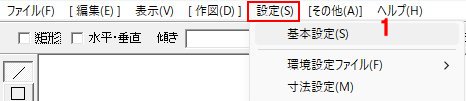
2「一般(2)」タブをクリック
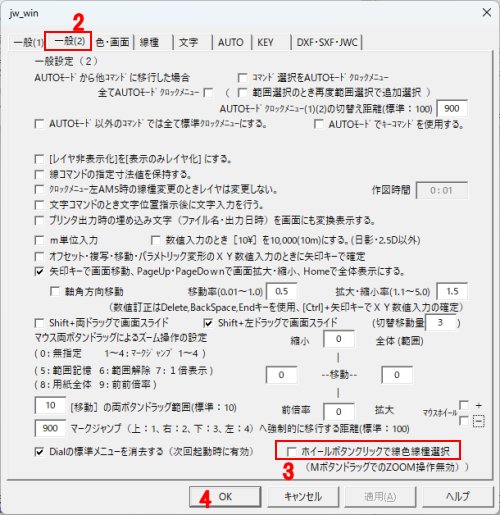
3「ホイールボタンクリックで線色線種選択」のチェックを外す
4「OK」ボタンをクリック
-----obraclub.com-----
Jw_cad ver8.10より、ホイールボタンを押すことで「線属性」ダイアログが開く機能が追加されたため、そのようになります。
以前のように、マウスホイールボタンのドラッグでズーム操作を行うには、以下の設定が必要です。
1メニューバー[設定]-「基本設定」を選択
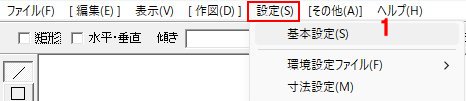
2「一般(2)」タブをクリック
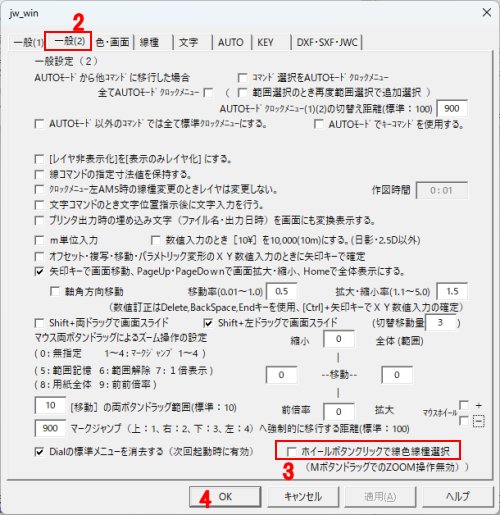
3「ホイールボタンクリックで線色線種選択」のチェックを外す
4「OK」ボタンをクリック
-----obraclub.com-----
2024-03-11 10:00
コメント(0)
数値入力時に電卓機能を使うには [Q&A-数値入力・ズーム]
「数値入力」ボックスに数値を入力する際、電卓機能で計算し、その結果を入力することができます。
1「数値入力」ボックスの「▼」ボタンを右クリック
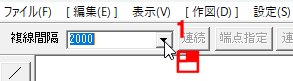
開いた「数値入力」ダイアログの下部の「電卓欄」で電卓計算ができます。
この例のように「数値入力」ボックスに既に数値が入力されている状態で1の操作を行った場合、既存の数値が入力された状態(下図枠囲み)で「数値入力」ダイアログが開きます。
ここでは、既存の数値「2000」を「125」で割る例で、その手順を説明します。
2「÷」ボタンをクリック
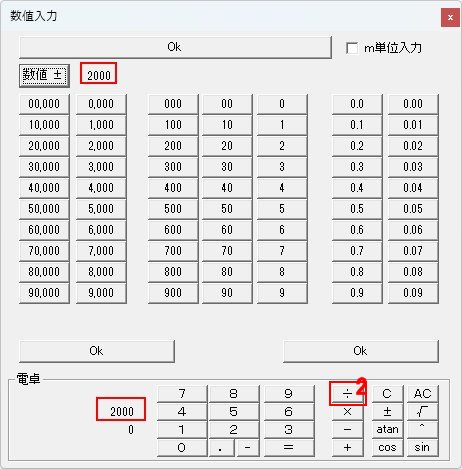
※2で「+」「ー」「×」「÷」「√」ボタンなどをクリックせずに数字ボタンをクリックした場合、既存の数値は無視され、3~で指示した数値で計算を行います。
3「1」ボタンをクリック
4「2」ボタンをクリック
5「5」ボタンをクリック
6「125」が入力されたことを確認し、「=」ボタンをクリック
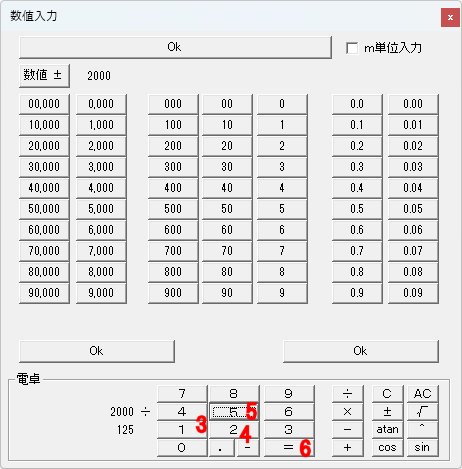
7計算結果が表示(枠囲み)されたことを確認し、「OK」ボタンをクリック
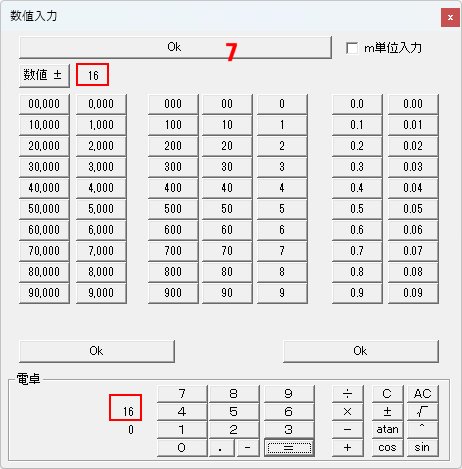
コントロールバーの「数値入力」ボックスに計算結果が入力されます。
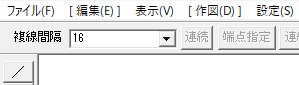
「電卓」欄では、プラスマイナスを反転(「±」ボタン)することや、アークタンジェント(「atan」ボタン)、コサイン(「cos」ボタン)、サイン(「sin」ボタン)計算も行えます。
例)cos60°を計算する
1「6」ボタンキーをクリックし、「0」ボタンをクリック
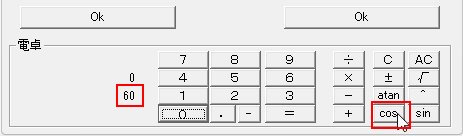
2「cos」ボタンをクリック
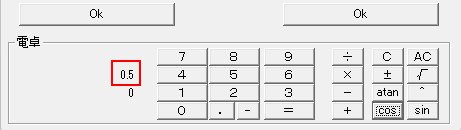
-----obraclub.com-----
1「数値入力」ボックスの「▼」ボタンを右クリック
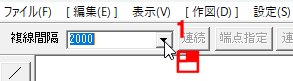
開いた「数値入力」ダイアログの下部の「電卓欄」で電卓計算ができます。
この例のように「数値入力」ボックスに既に数値が入力されている状態で1の操作を行った場合、既存の数値が入力された状態(下図枠囲み)で「数値入力」ダイアログが開きます。
ここでは、既存の数値「2000」を「125」で割る例で、その手順を説明します。
2「÷」ボタンをクリック
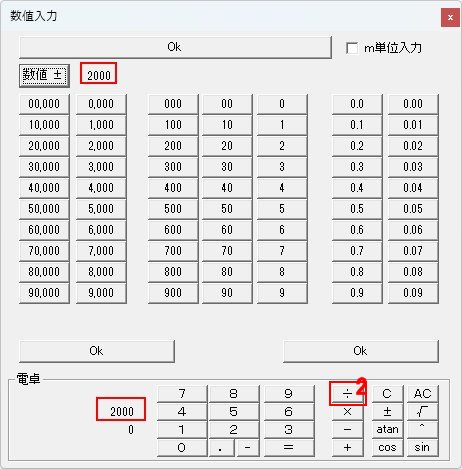
※2で「+」「ー」「×」「÷」「√」ボタンなどをクリックせずに数字ボタンをクリックした場合、既存の数値は無視され、3~で指示した数値で計算を行います。
3「1」ボタンをクリック
4「2」ボタンをクリック
5「5」ボタンをクリック
6「125」が入力されたことを確認し、「=」ボタンをクリック
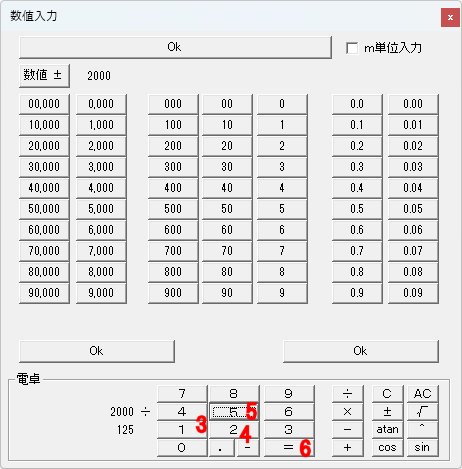
7計算結果が表示(枠囲み)されたことを確認し、「OK」ボタンをクリック
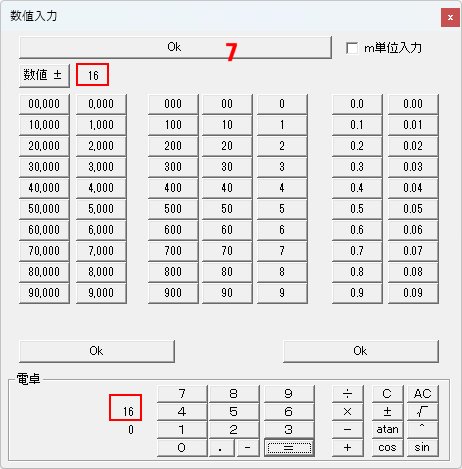
コントロールバーの「数値入力」ボックスに計算結果が入力されます。
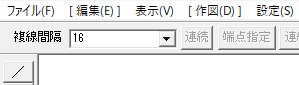
「電卓」欄では、プラスマイナスを反転(「±」ボタン)することや、アークタンジェント(「atan」ボタン)、コサイン(「cos」ボタン)、サイン(「sin」ボタン)計算も行えます。
例)cos60°を計算する
1「6」ボタンキーをクリックし、「0」ボタンをクリック
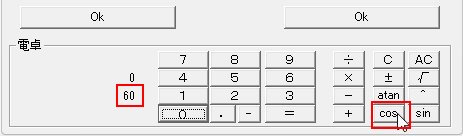
2「cos」ボタンをクリック
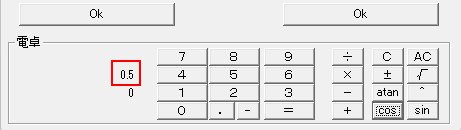
-----obraclub.com-----
2024-03-08 10:00
コメント(0)
画面の拡大・縮小・スクロールなどをキーボードで行いたい [Q&A-数値入力・ズーム]
画面の拡大・縮小・スクロールなどをキーボードで行いたい
以下の設定をすることで、キーボードからの指示で、画面の拡大・縮小・全体表示・スクロールなどが行えます。
1メニューバー[設定]-「基本設定」を選択
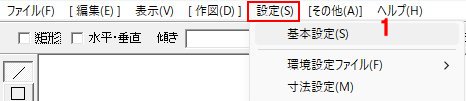
2「一般(2)」タブをクリック
3「矢印キーで画面移動、PageUp、PageDownで画面拡大・縮小…」にチェックを付ける
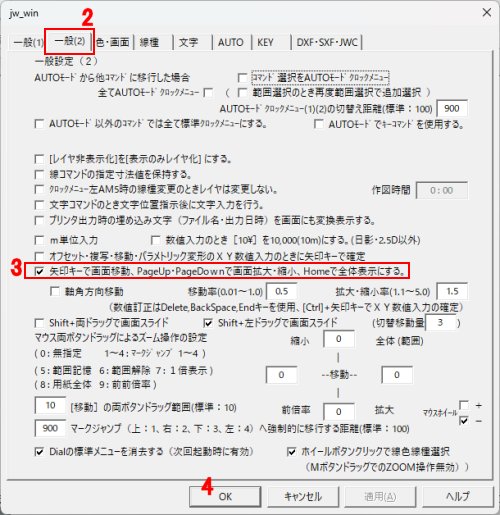
4「OK」ボタンをクリック
キーボードから以下の操作が可能になります。
[PageUp]キー:拡大表示
[PageDown]キー:縮小表示
[Home]キー:全体表示
[↑][↓]キー:画面を上または下にスクロール
[→][←]キー:画面を右または左にスクロール
※拡大・縮小表示の倍率は「拡大・縮小率」ボックスで指定できます。初期値「1.5」では、1.5倍に拡大・1/1.5倍に縮小します。

※[↑][↓][→][←]キーによるスクロールの割合は「移動率」ボックスで指定できます。初期値「0.5」では、画面の1/2指定方向にスクロールします。
-----obraclub.com-----
以下の設定をすることで、キーボードからの指示で、画面の拡大・縮小・全体表示・スクロールなどが行えます。
1メニューバー[設定]-「基本設定」を選択
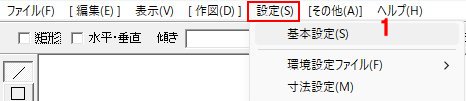
2「一般(2)」タブをクリック
3「矢印キーで画面移動、PageUp、PageDownで画面拡大・縮小…」にチェックを付ける
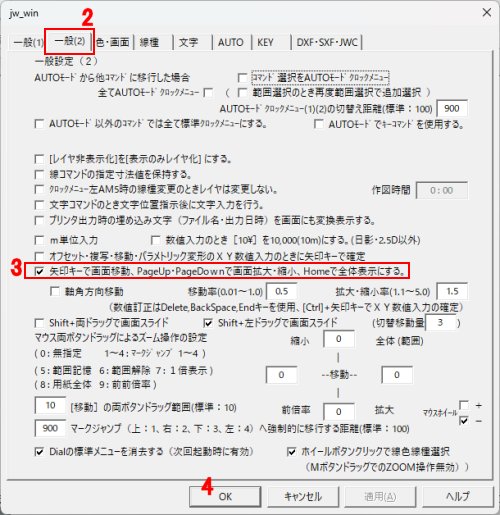
4「OK」ボタンをクリック
キーボードから以下の操作が可能になります。
[PageUp]キー:拡大表示
[PageDown]キー:縮小表示
[Home]キー:全体表示
[↑][↓]キー:画面を上または下にスクロール
[→][←]キー:画面を右または左にスクロール
※拡大・縮小表示の倍率は「拡大・縮小率」ボックスで指定できます。初期値「1.5」では、1.5倍に拡大・1/1.5倍に縮小します。
※[↑][↓][→][←]キーによるスクロールの割合は「移動率」ボックスで指定できます。初期値「0.5」では、画面の1/2指定方向にスクロールします。
-----obraclub.com-----
2024-03-07 16:00
コメント(0)
文字入力時の計算入力ができない [Q&A-文字・寸法・測定]
文字入力時に計算式を入力し、[Ctrl]キーを押したまま記入位置をクリックするが、計算されず、入力した計算式だけが記入される
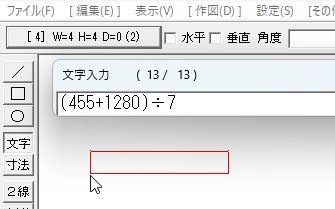
この機能は、ver8.22bで一度無くなり、ver8.22dで復活されました。
ver8.22b~8.22cをお使いの場合には、ver8.22d以降のバージョンにバージョンアップをする必要があります。
また、ver8.22d以降では、この機能を使うために以下の設定が必要です。
1メニューバー[設定]-「基本設定」を選択
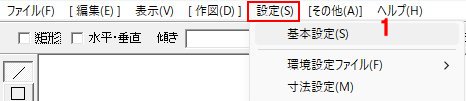
2「文字」タブをクリック
3「CtrlKeyによる文字移動方向」欄の「Ctrl」ボックスの▼をクリックし、空白を選択する
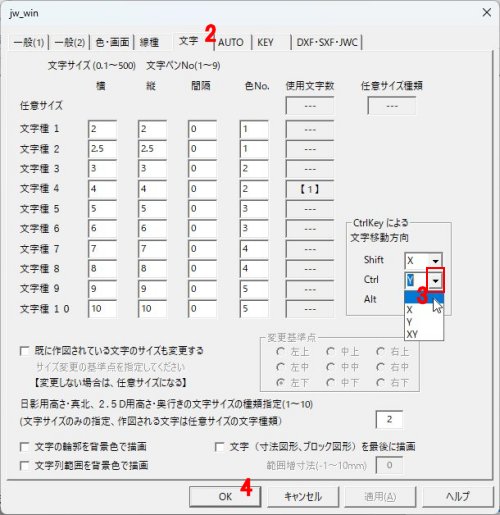
4「OK」ボタンをクリック
-----obraclub.com-----
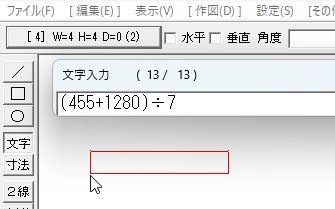
この機能は、ver8.22bで一度無くなり、ver8.22dで復活されました。
ver8.22b~8.22cをお使いの場合には、ver8.22d以降のバージョンにバージョンアップをする必要があります。
また、ver8.22d以降では、この機能を使うために以下の設定が必要です。
1メニューバー[設定]-「基本設定」を選択
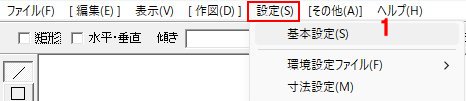
2「文字」タブをクリック
3「CtrlKeyによる文字移動方向」欄の「Ctrl」ボックスの▼をクリックし、空白を選択する
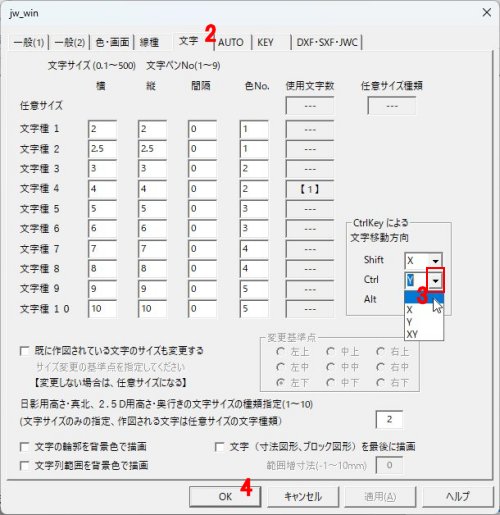
4「OK」ボタンをクリック
-----obraclub.com-----
2024-03-01 12:00
コメント(0)



